1. 下载MybatisCodeHelper插件 亲测这个版本可以用在idea2020上 链接: https://pan.baidu.com/s/1xHNWWDrPvOuRHPEG5_-2Jg 提取码: dg8u 2. 离线安装MybatisCodeHelper插件 file-settings-plugins,选择工具按钮,从磁盘导入
1. 下载MybatisCodeHelper插件
亲测这个版本可以用在idea2020上
链接: https://pan.baidu.com/s/1xHNWWDrPvOuRHPEG5_-2Jg 提取码: dg8u
2. 离线安装MybatisCodeHelper插件
file->settings-plugins,选择工具按钮,从磁盘导入,选择下载好的zip插件包,这个是免费版的,功能没那么全,但是也够用了。
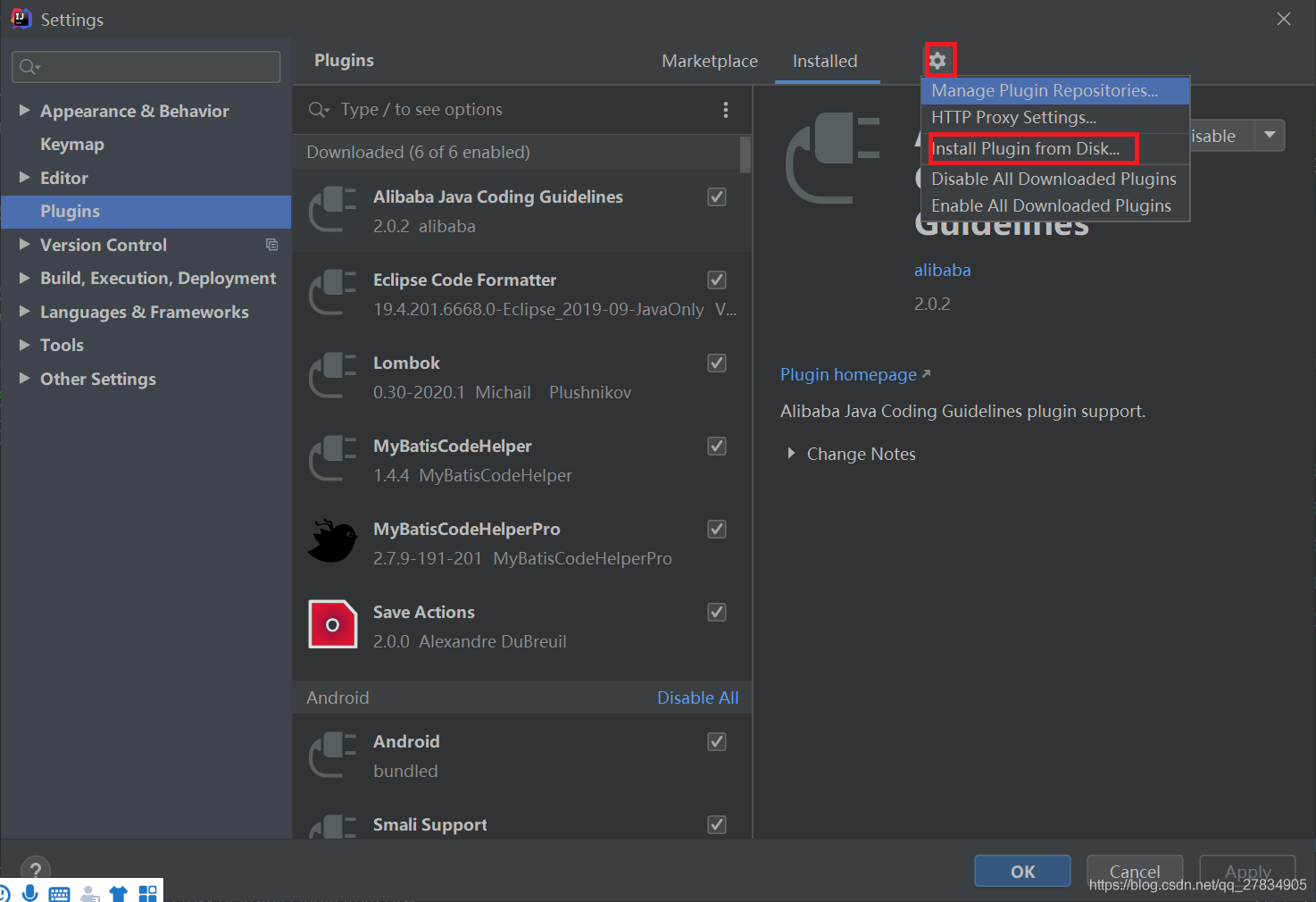
然后重启idea就可以了
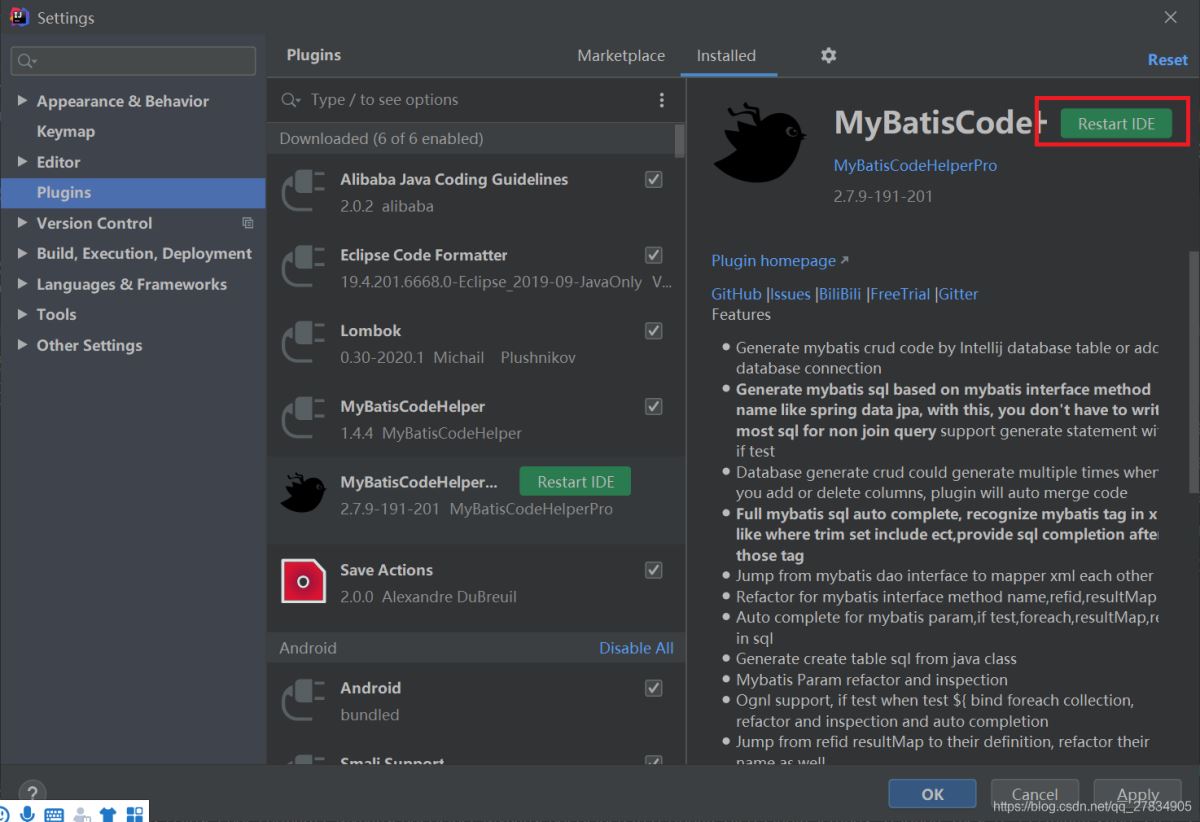
3.激活插件
在idea的database视图中,导入一个可用的数据库,选择一个表,然后右键,就有Mybatis generator的选项,第一次可能需要激活码,文件里面有说明输入任何字符串就可以激活
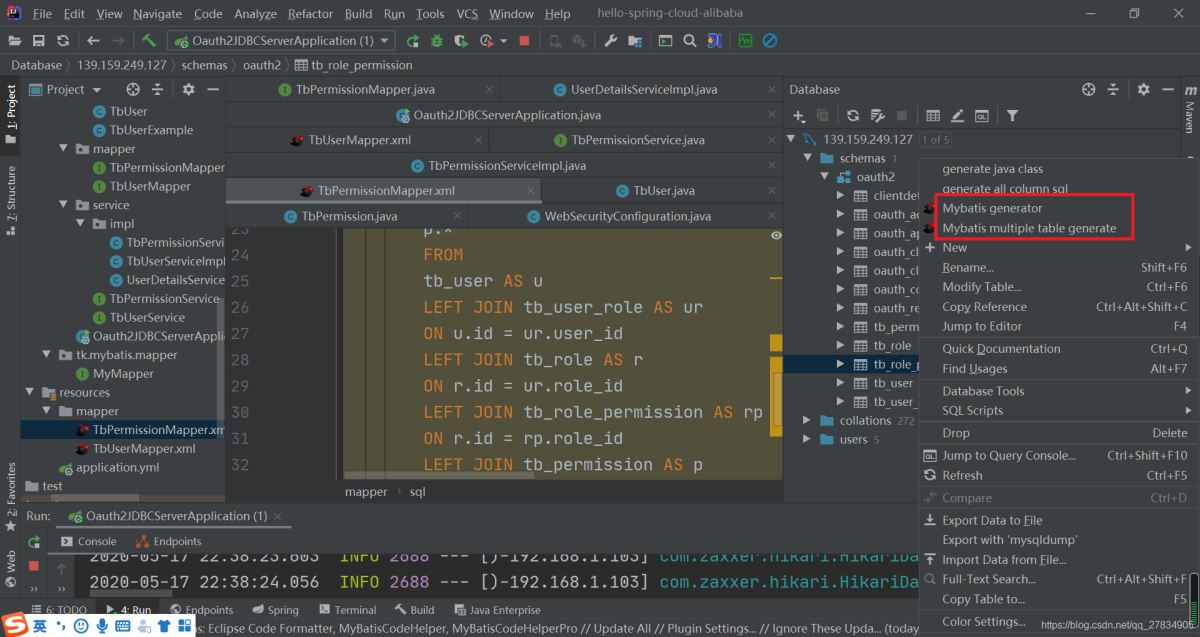
## 4.使用标题MybatisCodeHelper插件
再次右键后点击Mybatis generator,输入对应文件的生成目录,点击ok,就可以成功生成需要的mapper,domain和xml文件了,除此之外还可以选择domain里面使用lombok插件,别忘了引入lombok依赖。
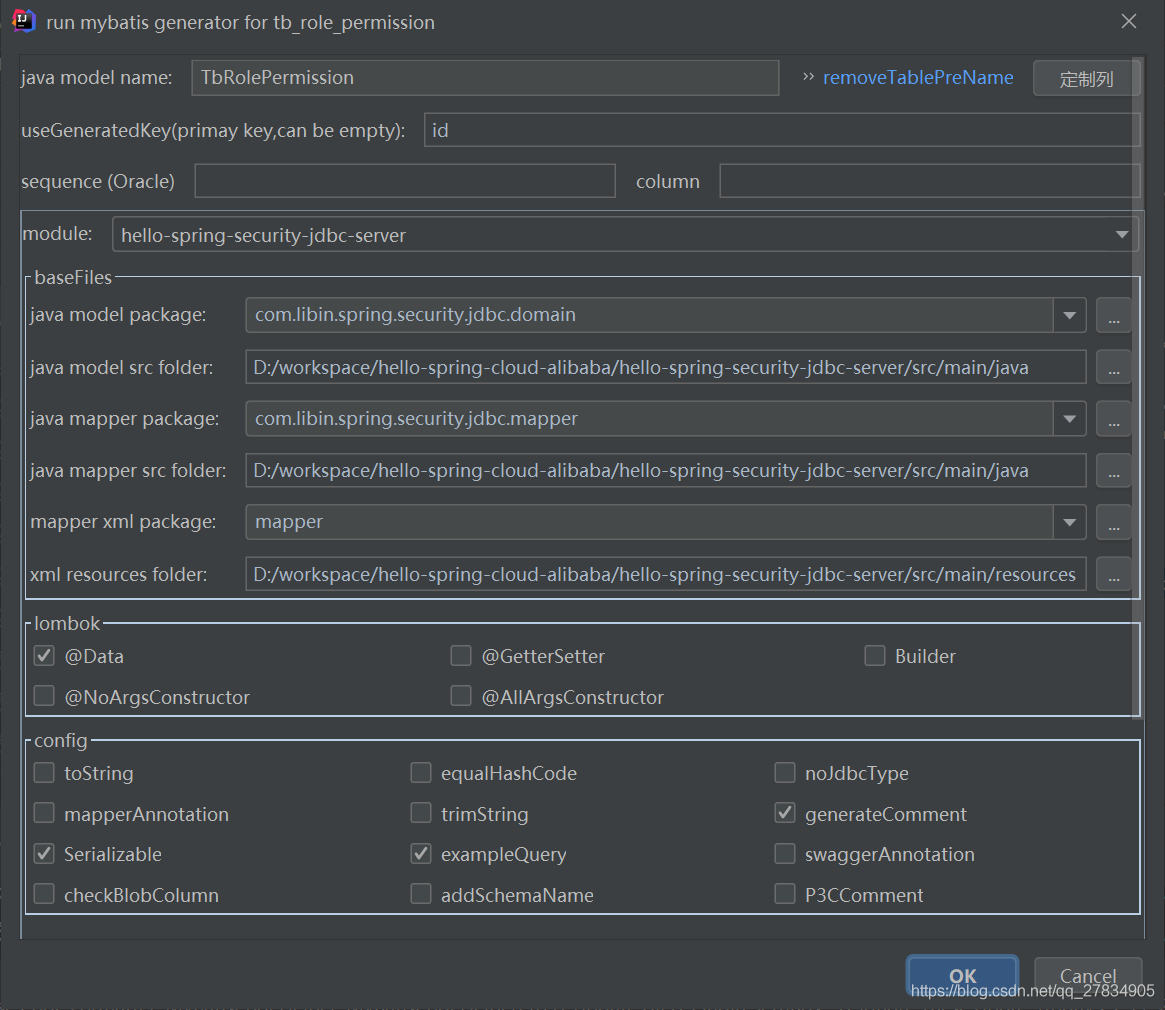
到此这篇关于idea2020安裝MybatisCodeHelper插件的图文教程的文章就介绍到这了,更多相关idea安裝MybatisCodeHelper内容请搜索易盾网络以前的文章或继续浏览下面的相关文章希望大家以后多多支持易盾网络!
